Thay đổi màn hình khóa, chờ trên windows 11 chất như nước cất
Màn hình chờ là màn hình hiển thị khi máy tính đang trong chế độ chờ để sử dụng. Màn hình khóa nó chính là màn hình đăng nhập để sử dụng máy tính và có nút login. Hiện tại hình nền khóa trên Windows với hình nền rất đẹp do Microsoft tự động tải về cài cài đặt. Nếu bạn không thay đổi thì hình nền này thì nó cũng tự động thay đổi liên tục sau mỗi lần bật máy.
Trong phần này mình sẽ hướng dẫn các bạn cá nhân hóa bằng cách thay đổi hình nền bằng hình ảnh của bạn. Mình sẽ hướng dẫn chi tiết từng tính năng của màn hình khóa Lock Screen và màn hình chờ Screen Saver.
Thay đổi màn hình khóa trên windows 11
Bước 1: Nhấn Windows + I để mở ứng dụng Setting của Windows 11 ra. Tiếp đó chọn mục Personalize -> Lockscreen.

Bước 2: Cửa sổ cho phép cài đặt màn hình khóa hiện ra. Nhấn vào menu mục Personalize your lock screen. Nó sẽ hiện ra 3 mục, trong đó mặc định là Windows spotlight. Bạn có thể chọn Picture nếu muốn đặt màn hình khóa làm 1 bức ảnh.
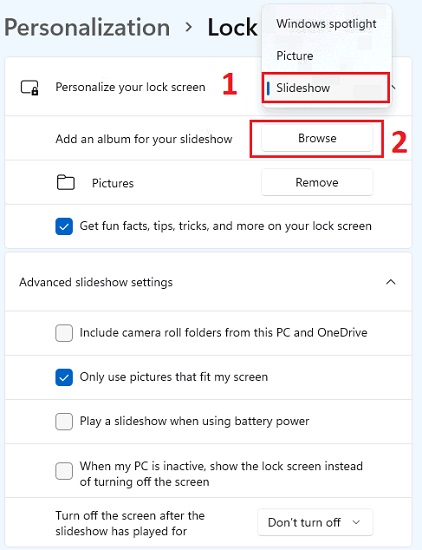
Nhưng nếu bạn chọn là SlideShow thì bạn sẽ có thể đặt màn hình khóa là nhiều ảnh và tự động thay đổi theo thời gian. Trong phần này mình sẽ hướng dẫn bạn thay đổi màn hình khóa là SlideShow.
Bước 3: Nhấn nút Browse.. để chọn tới thư mục chứa ảnh mà bạn muốn sử dụng làm màn hình khóa. Có bao nhiêu ảnh bạn chỉ cần copy hết vào thư mục đó. Hiện tại như trong ảnh mình đang chọn thư mục Pictures.
- Include camera roll folders from this PC and Onedrive: Sử dụng thư mục Camera và ảnh chụp từ Camera làm màn hình khóa.
- Only use pictures that fit my screen: Nếu bạn tích vào đây thì nó sẽ chỉ sử dụng những hình ảnh có kích thước phù hợp với màn hình khóa.
- Play a slideshow when use Pin: Chạy 1 slideshow khi sử dụng Pin.
- When my PC is inactive, show the lock screen intead of turning off the screen: Khi máy tính không hoạt động, sử dụng màn hình khóa thay vì tắt màn hình. Đây chính là tính năng màn hình chờ trước đây trên các máy tính Windows 7 trở về trước.
- Turn off the screen after the slideshow has played for: Tính năng này cho phép bạn tắt màn hình sau khi chạy màn hình chờ được bao nhiều phút do bạn chọn.
Tương tự: Cách chỉnh sửa ảnh vừa với màn hình nền desktop windows 11
Thay đổi màn hình chờ trên windows 11
Bước 1: Tiếp tục ở phần 1, bạn cuộn xuống dưới sẽ thấy mục Screen Saver. Đây chính là mục cho phép bạn cài đặt màn hình chờ.
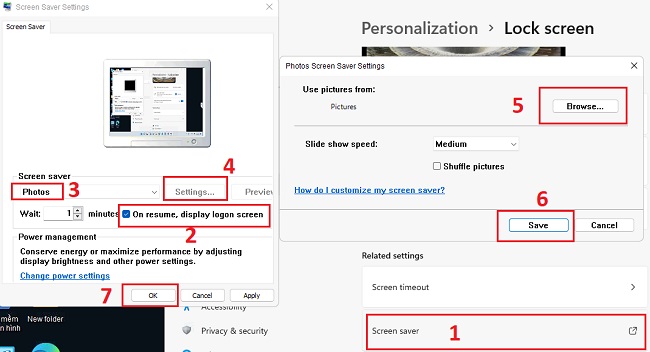
Bước 2: Cửa sổ mới hiện lên, bạn tích vào mục On resume, display logon screen. Bạn phải tích vào đây thì mới sử dụng được màn hình chờ.
Tại mục Wait cho phép bạn chọn số phút xuất hiện màn hình chờ. Như trong ảnh thì đang là 1 phút. Tiếp đó tại mục số 3 bạn chọn là Photos để cài đặt màn hình chờ là nhiều ảnh.
Bước 3: Lúc này bạn có thể nhấn nút Setting… để mở bảng cài đặt hình ảnh cho màn hình chờ. Cửa sổ mới hiện lên, bạn nhấn nút Browse để chọn thư mục chứa ảnh làm màn hình chờ sau đó nhấn Save. Lưu và thoát, như vậy bạn đã cìa đặt xong hình chờ bằng những bức ảnh của bạn yêu thích rồi đúng không nào.
- Máy tính không nhận USB windows 11 và USB device not recognized
- Cách chỉnh sửa ảnh vừa với màn hình nền desktop windows 11
- Cách mở Task Manager trên Windows 11 xem hiệu xuất CPU RAM
- Gỡ những ứng dụng mặc định trên windows 11 không dùng tới
- Sửa lỗi Windows 11 bị chậm, đơ, giật lag và cách tăng tốc laptop PC win 10

Nguyễn Duy Kỳ18/11/2025 Wiki 0

Nguyễn Duy Kỳ21/10/2025 Hệ điều hành Windows 0

Nguyễn Duy Kỳ21/10/2025 Hệ điều hành Windows 0

Nguyễn Duy Kỳ01/10/2025 Người Nổi Tiếng 0

Nguyễn Duy Kỳ07/08/2025 Điện thoại Smartphone 0

Nguyễn Duy Kỳ07/08/2025 Điện thoại Smartphone 0